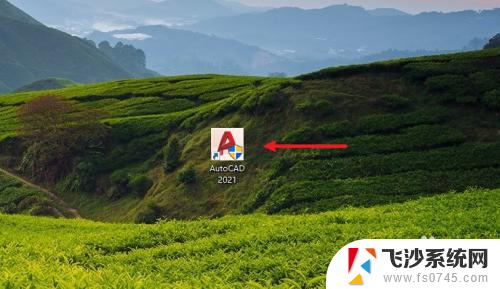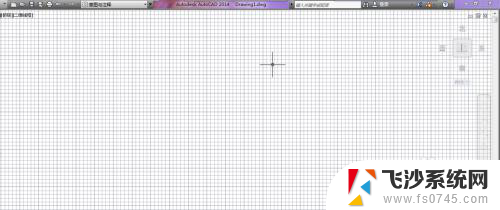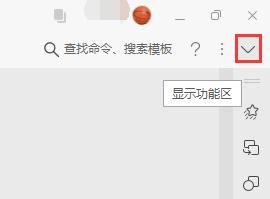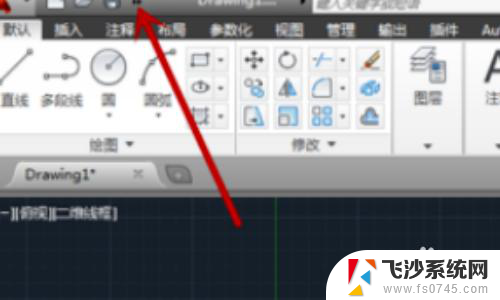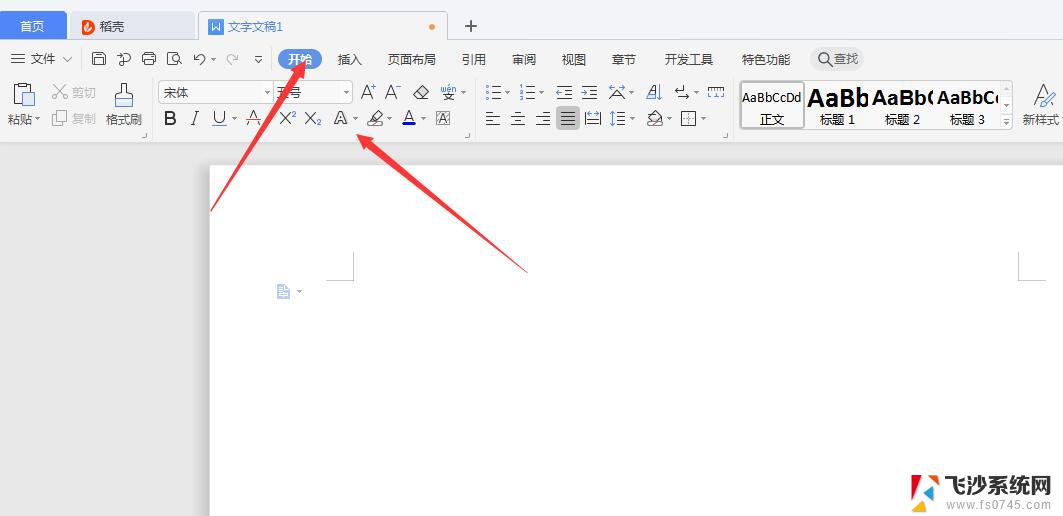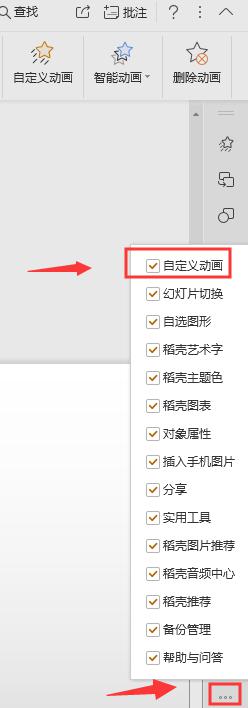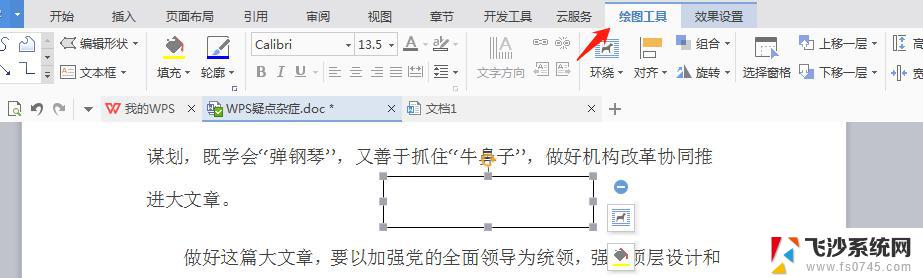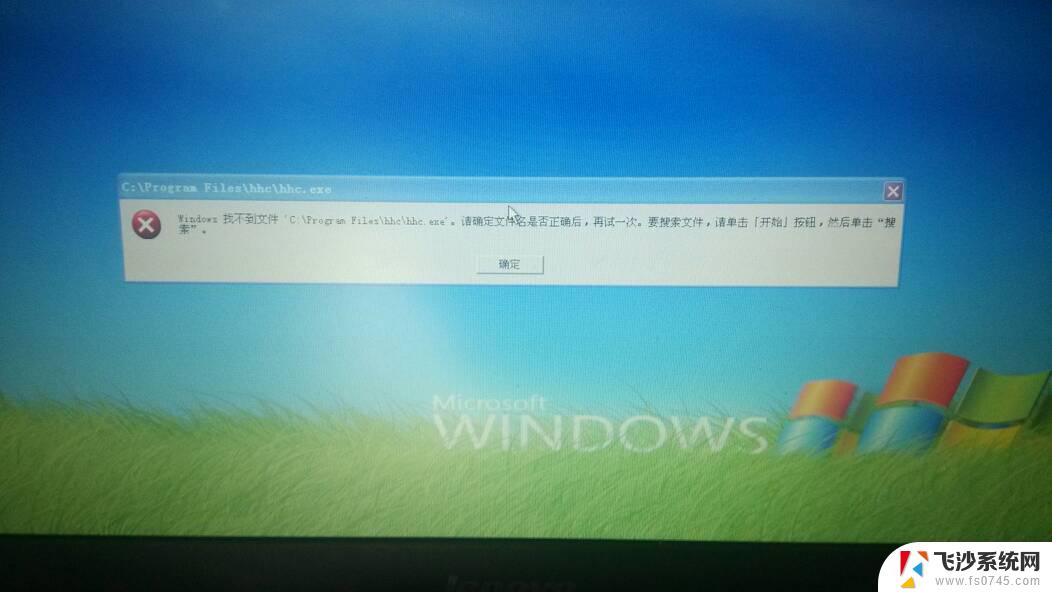cad上面的工具栏不见了 CAD菜单栏和工具栏不见了怎么找回
很多CAD软件用户都遇到了一个棘手的问题,就是他们的CAD上面的工具栏不见了,甚至连CAD菜单栏也不见了,这给他们的工作带来了很大的困扰,因为没有了这些重要的工具和选项,他们无法正常地进行CAD设计和编辑工作。当CAD菜单栏和工具栏不见了,我们应该如何找回它们呢?接下来我将为大家介绍几种常见的解决方法,希望能帮助到遇到这一问题的CAD用户们。
步骤如下:
1. 这种方法是介绍通过切换工作空间来实现找到菜单栏和工具栏的方法;如图这是打开的找不到菜单栏和工具栏的CAD图纸。
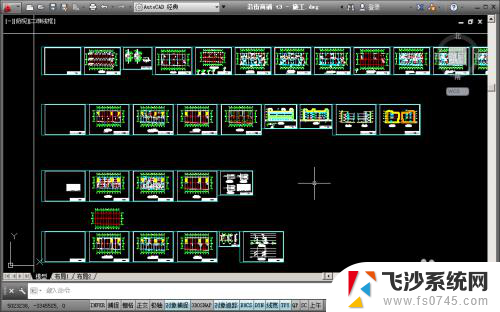
2. 在打开的CAD图纸文件中我们点击上方工作空间的三角形(这个是切换工作空间的下拉菜单),我们直接左键点击
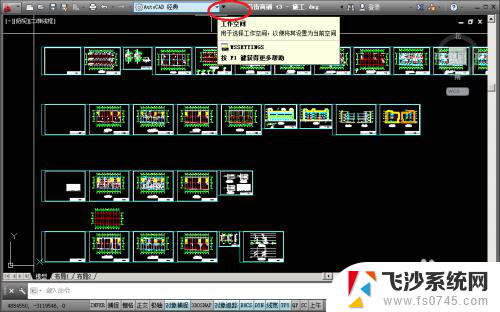
3. 在工作空间的下拉菜单中,我们可以看到有系统默认的几种工作空间;我们可以看到 草图与注释 三维基础 三维建模 Auto CAD 经典 和我们自定义的工作空间。
我们要操作的就是点击一个和我们现在工作空间不一样的,然后在点击回来。就可以看见我们的菜单栏和工具栏回来了。

4. 这个是切换工作空间后的工具栏和菜单栏(可以关闭一些我们不用的工具,2006一下的版本可以看下面的操做);
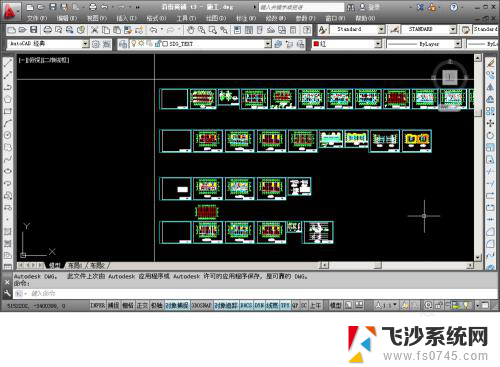
以上是关于CAD上工具栏消失的全部内容,如果您遇到相同的问题,可以参考本文中介绍的步骤进行修复,希望对大家有所帮助。